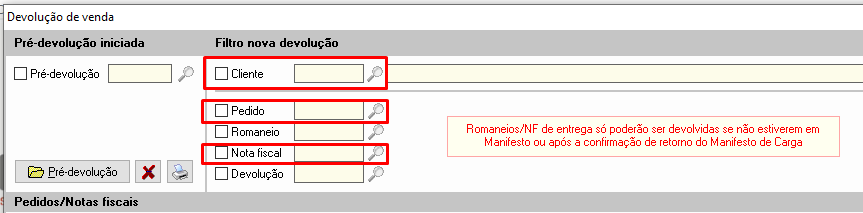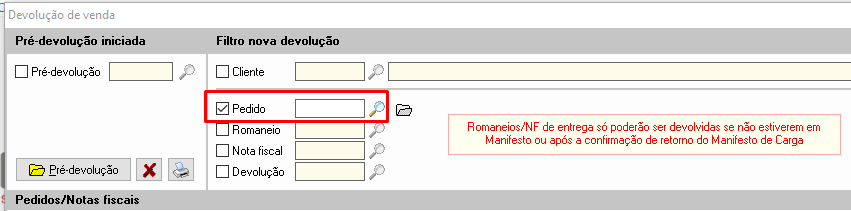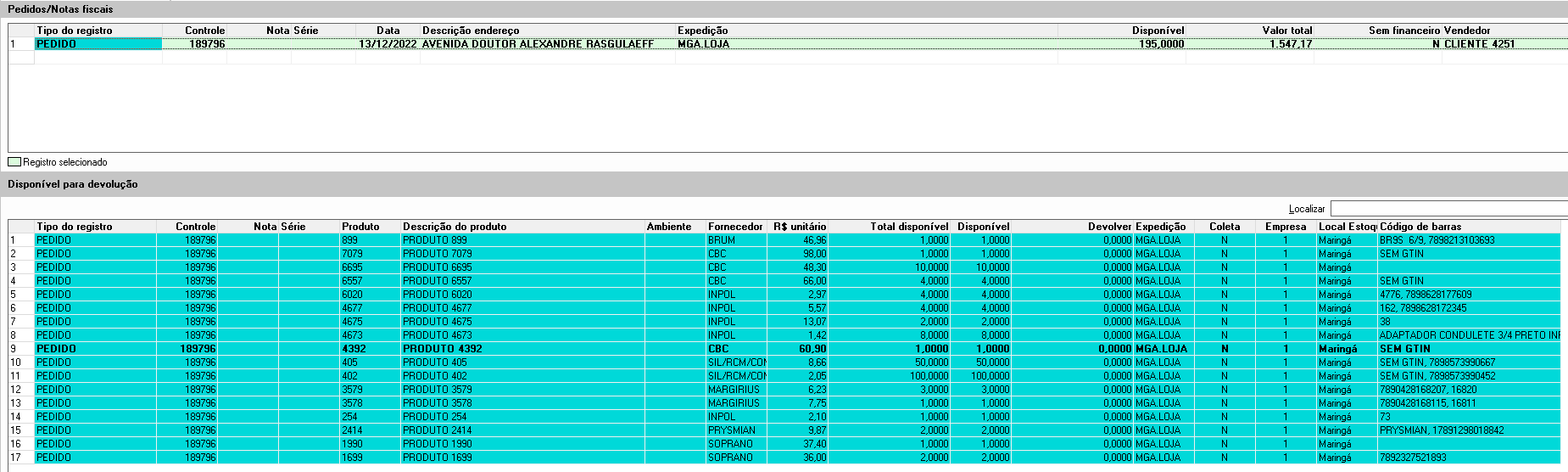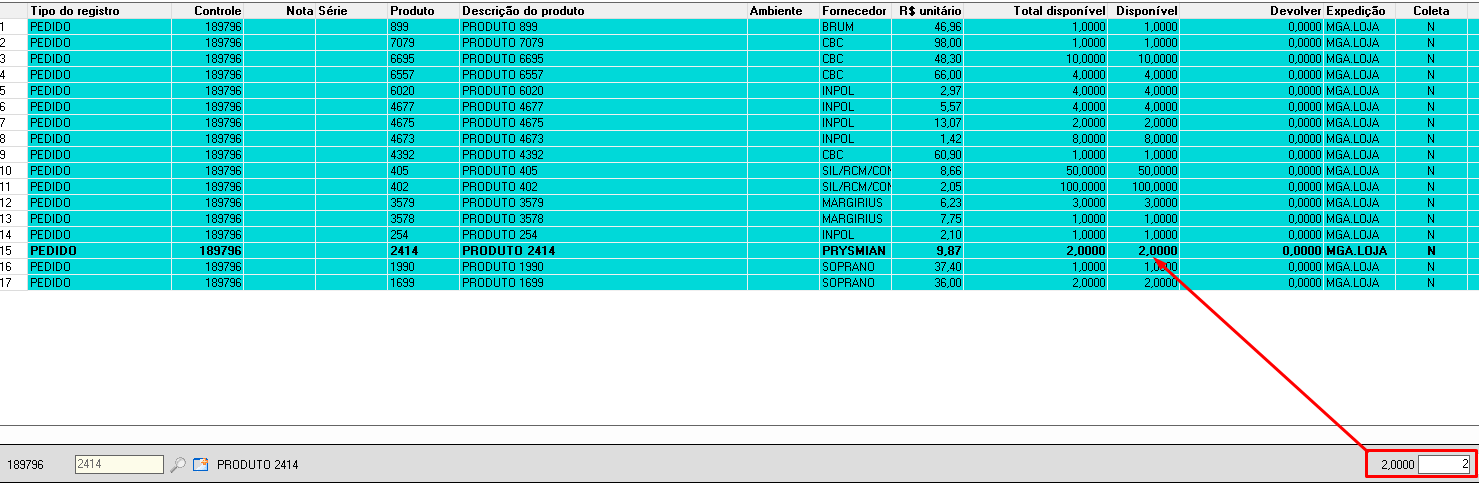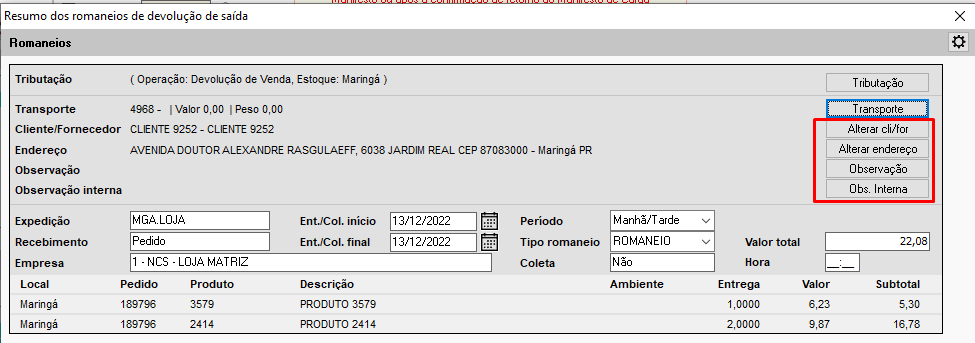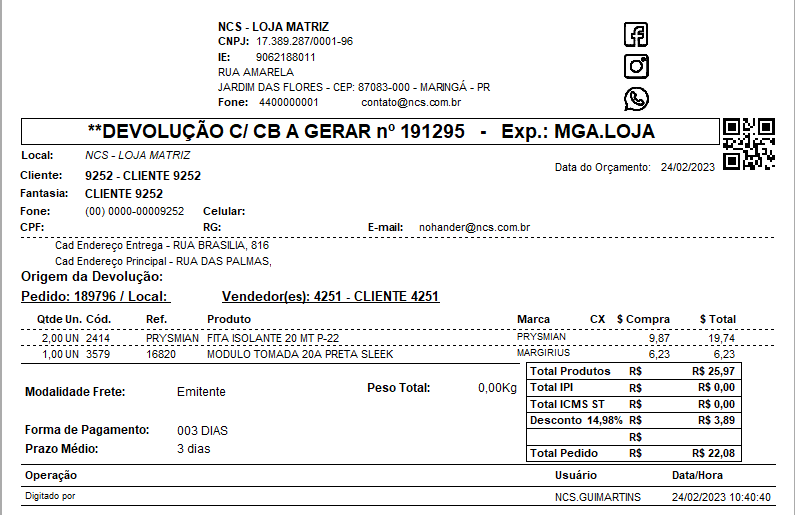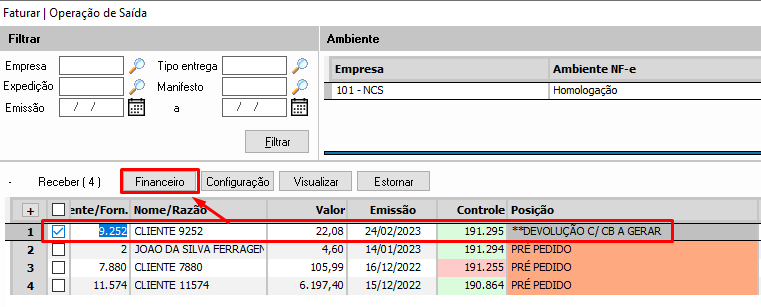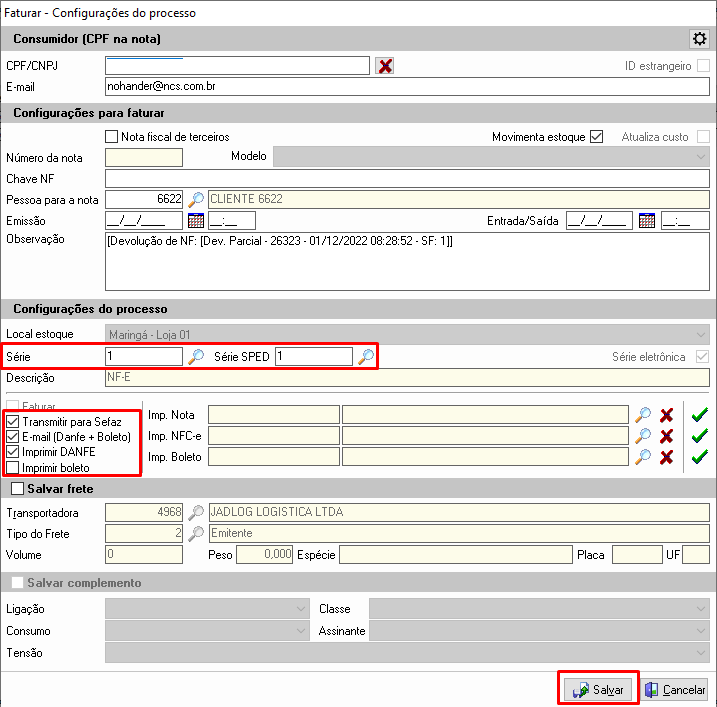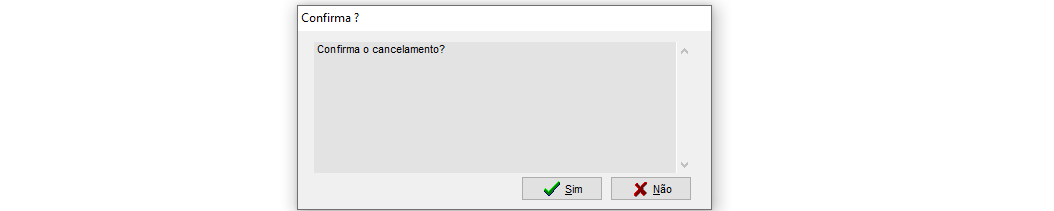A Devolução de Venda é o processo que consiste no retorno das mercadorias entregues ao cliente ou a desistência de uma compra que ainda não foi entregue.
Esse processo objetiva colocar novamente o produto para venda, se em boas condições, e gerar o crédito (Cheque-Bônus) referente aos valores pagos pelo cliente na compra do material.
No caso das devoluções por defeito ou vício de fábrica, mesmo que o produto seja posteriormente encaminhado à fábrica é necessário efetuar no Fronter o processo de Devolução.
Existem dois tipos de Devolução de Venda:
-
1. Devolução de Pedido: Ocorre quando o cliente desiste de uma compra cujos materiais ainda não saíram da loja.
A Devolução de Pedido passa apenas pelo bloqueio Gerencial e os materiais devolvidos não aparecem para serem transferidos de volta para o estoque pois não ocorre movimentação física do produto. Portanto não ocorre faturamento para este tipo de devolução. -
2. Devolução de Nota Fiscal: Ocorre quando o cliente devolve para a loja materiais que já foram entregues. Nessa devolução o cliente tem a Nota Fiscal ou a Confirmação de Entrega em mãos.
Esse tipo de devolução gera movimentação do estoque físico, de modo que é necessário, após finalizar a devolução, fazer a Transferência de Devolução para que o produto retorne para o local de estoque correto. A Devolução de Nota Fiscal cai nos bloqueios Gerencial e de Expedição e gera faturamento.
Siga os passos abaixo atentamente para fazer a Devolução de Venda.
1. Acesse a tela Devolução de Venda
O caminho para a tela é Movimentação > Vendas/Saídas > Devolução de Venda.
2. Utilize os filtros para encontrar os produtos desejados
- Após abrir a tela, utilize os filtros na parte superior para encontrar os produtos que deseja devolver. É possível filtrar por PEDIDO ou por NOTA FISCAL individualmente ou filtrar por cliente, onde serão retornados todos os pedidos e todas as notas fiscais vinculadas ao cadastro dele.
- Para pesquisar basta marcar a checkbox do filtro desejado e digitar o número de controle ou utilizar a lupa de pesquisa ao lado do campo para encontrá-lo.
- Uma vez tendo encontrado o controle, basta clicar em Filtrar no lado direito da tela:
É necessário se atentar para selecionar os pedidos e NFs corretos. Uma vez que o cliente tenha comprado o mesmo produto mais de uma vez em pedidos diferentes, pode ser que haja uma diferença no preço de venda entre eles.
É importante entender isto pois o crédito (Cheque-Bônus) será gerado para o cliente no mesmo valor dos itens selecionados para devolução.
3. Faça a atribuição dos itens para devolução
Após filtrar, o Fronter listará os itens disponíveis para devolução dentro do controle selecionado.
- Para atribuir um item para devolução, o usuário deverá clicar sobre o item e utilizar o campo no rodapé da tela para indicar a quantidade a ser devolvida. Deve observar também a quantidade Disponível para devolução.
- Após indicar a quantidade o usuário deverá selecionar a Expedição para Devolução (Caso o campo destacado em verde esteja habilitado) e clicar no botão
 no canto direito da tela.
no canto direito da tela.
Isto concluirá a atribuição do item para a devolução.
Se a quantidade apontada for menor que o disponível para devolução (Parcial), o Fronter irá destacar o item em Amarelo. Se for igual à quantidade disponível (Total), destacará em verde.
4. Finalize a Devolução de Venda
- Após concluir a atribuição dos itens e conferir atentamente as quantidades informadas, o usuário deverá clicar no botão
 no rodapé da tela.
no rodapé da tela.
- O Fronter abrirá a tela Resumo do Romaneio onde será possível conferir mais uma vez os dados p/ devolução.
O usuário poderá utilizar os botões destacados na imagem acima para alterar dados de endereço, adicionar observações (que serão carregadas para a nota fiscal se utilizar o botão Observação) ou mesmo alterar o cliente da devolução.
Nesta etapa, se estiver fazendo uma Devolução de Nota Fiscal confira atentamente o endereço e os dados fiscais do cliente para a correta emissão da nota fiscal de devolução.
- Por fim, o usuário poderá finalizar a geração da Devolução clicando no botão
 no rodapé da tela:
no rodapé da tela:
Após a finalização o Fronter irá gerar a impressão da Devolução.
A Devolução de Venda pode passar, como dito anteriormente, por dois bloqueios:
-
Gerencial: O gestor da empresa deve analisar se a devolução atende aos critérios internos da empresa como prazo e política comercial.
-
de Expedição: O responsável pelas devoluções na empresa deve avaliar se o produto está em condições de ser devolvido, se não apresenta riscos e danos causados pelo comprador. Este bloqueio ocorre apenas na Devolução de Nota Fiscal.
Para efetuar o desbloqueio o usuário deve ir até a tela Liberação de Pedidos Bloqueados (F10).
A devolução não poderá ser recebida nem faturada enquanto os bloqueios não forem liberados.
Acesse o link abaixo para aprender a desbloquear a Devolução de Venda.
Recebimento da Devolução de Venda
Após a liberação dos bloqueios, a devolução ficará disponível para ser recebida. Nesta etapa é gerado o Cheque-Bônus para o cliente, que poderá ser utilizado para abater o financeiro de uma nova compra, para quitar títulos em aberto com a loja ou mesmo para reembolso.
- O recebimento da Devolução de Venda é feito acessando o caminho Financeiro > Receber/Baixar Vendas:
- Na tela Receber/Baixar Vendas, o usuário deverá marcar a checkbox referente a devolução e clicar no botão Financeiro:
Após clicar o Fronter fará a geração automática do cheque-bônus da devolução para o cliente.
Faturamento da Devolução de Venda - Somente Devolução de Nota Fiscal
- O usuário deverá seguir até a seção Faturar da tela Receber/Baixar Vendas:
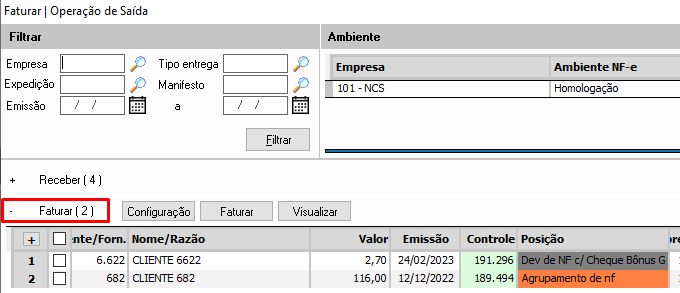
- Em seguida, deve marcar a checkbox referente à devolução e clicar no botão Configurar:
-
Na tela que se abrirá, o usuário deve conferir atentamente as informações da tela, inclusive a série fiscal. Se estiver tudo OK deve clicar no botão
 no rodapé da tela.
no rodapé da tela.
- Por fim, deve clicar no botão Faturar conforme destacado abaixo. Se o usuário configurou o faturamento para imprimir a DANFE automaticamente a impressão neste ponto já deverá estar se iniciando.
É possível cancelar ou editar uma devolução nas condições abaixo:
-
Cheque-Bônus: O cheque-bônus originado na devolução não pode ter sido utilizado ainda.
-
Devolução de Nota Fiscal: A nota fiscal da devolução não pode estar Autorizada (Status 100), para que seja possível estornar o faturamento, deixando a devolução na aba Faturar da tela Receber/Baixar Vendas novamente.
Atendidas as condições acima, basta seguir os passos abaixo.
Acessar a tela Devolução de Venda
O caminho para a tela é Movimentação > Vendas/Saídas > Devolução de Venda.
Filtrar a devolução
Em seguida o usuário deve informar o número de controle da devolução no campo Devolução ou utilizar a lupa de pesquisa ao lado do campo para encontrá-la. Após informar o controle, basta clicar em Filtrar.
Usar os botões Cancelar ou Editar no rodapé da tela
- O usuário deve clicar na opção desejada:
- Em seguida, deve confirmar a ação:
A forma mais simples de devolução é a Devolução de PEDIDO. Acesse o tópico abaixo para aprender a fazer um pedido de venda no Fronter.